photoshop总结复习资料(有习题及标准答案)
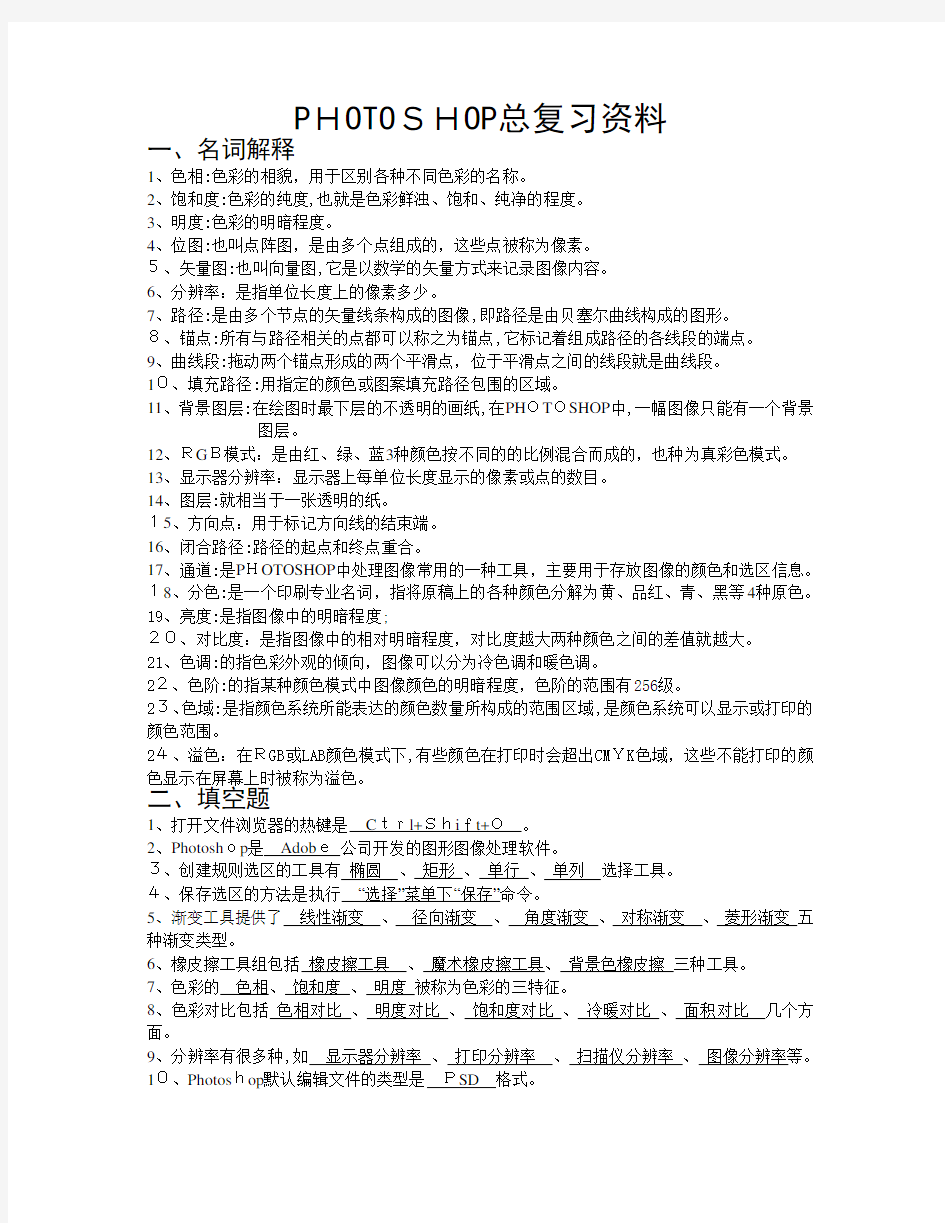
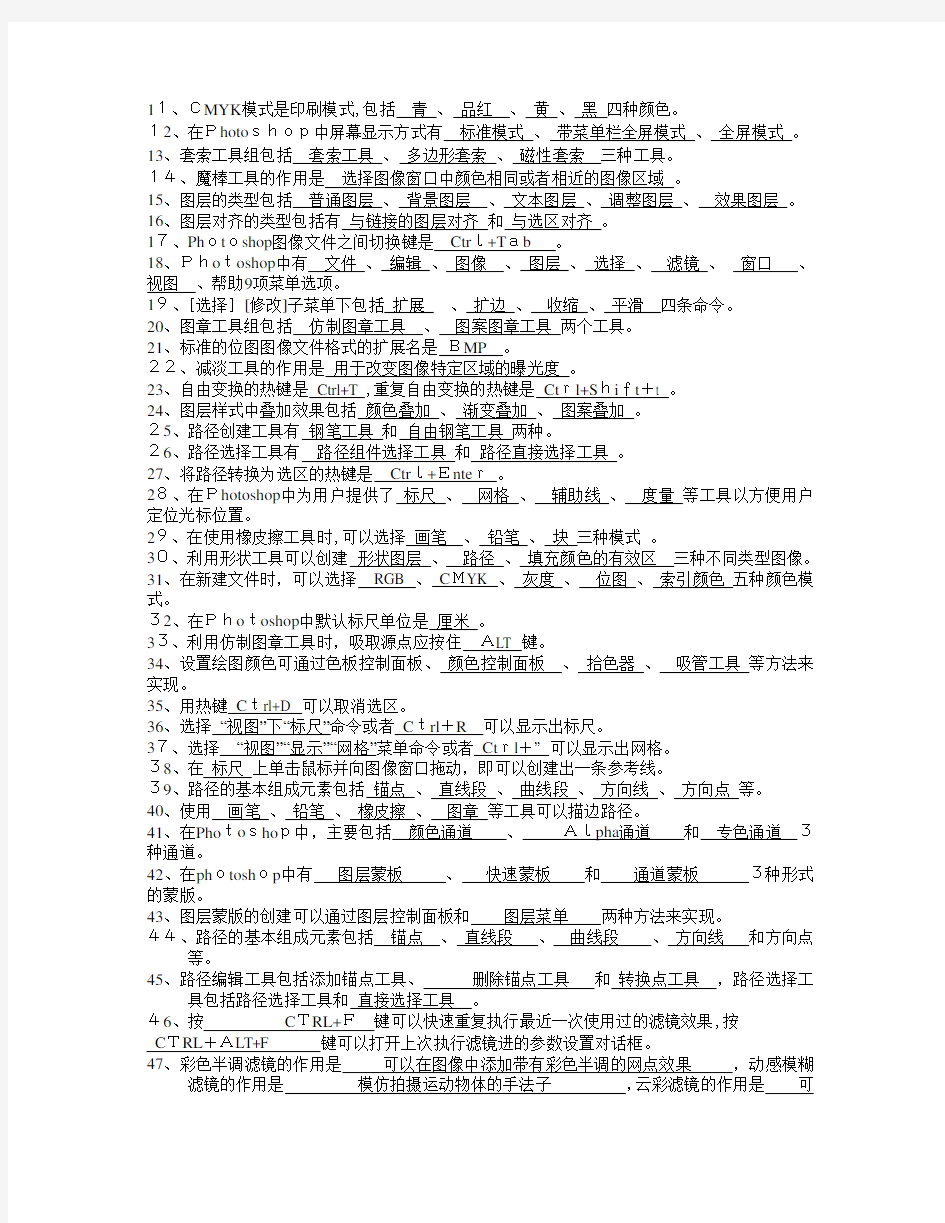
PHOTOSHOP总复习资料
一、名词解释
1、色相:色彩的相貌,用于区别各种不同色彩的名称。
2、饱和度:色彩的纯度,也就是色彩鲜浊、饱和、纯净的程度。
3、明度:色彩的明暗程度。
4、位图:也叫点阵图,是由多个点组成的,这些点被称为像素。
5、矢量图:也叫向量图,它是以数学的矢量方式来记录图像内容。
6、分辨率:是指单位长度上的像素多少。
7、路径:是由多个节点的矢量线条构成的图像,即路径是由贝塞尔曲线构成的图形。
8、锚点:所有与路径相关的点都可以称之为锚点,它标记着组成路径的各线段的端点。
9、曲线段:拖动两个锚点形成的两个平滑点,位于平滑点之间的线段就是曲线段。
10、填充路径:用指定的颜色或图案填充路径包围的区域。
11、背景图层:在绘图时最下层的不透明的画纸,在PHOTOSHOP中,一幅图像只能有一个背景
图层。
12、RGB模式:是由红、绿、蓝3种颜色按不同的的比例混合而成的,也种为真彩色模式。
13、显示器分辨率:显示器上每单位长度显示的像素或点的数目。
14、图层:就相当于一张透明的纸。
15、方向点:用于标记方向线的结束端。
16、闭合路径:路径的起点和终点重合。
17、通道:是PHOTOSHOP中处理图像常用的一种工具,主要用于存放图像的颜色和选区信息。18、分色:是一个印刷专业名词,指将原稿上的各种颜色分解为黄、品红、青、黑等4种原色。
19、亮度:是指图像中的明暗程度;
20、对比度:是指图像中的相对明暗程度,对比度越大两种颜色之间的差值就越大。
21、色调:的指色彩外观的倾向,图像可以分为冷色调和暖色调。
22、色阶:的指某种颜色模式中图像颜色的明暗程度,色阶的范围有256级。
23、色域:是指颜色系统所能表达的颜色数量所构成的范围区域,是颜色系统可以显示或打印的颜色范围。
24、溢色:在RGB或LAB颜色模式下,有些颜色在打印时会超出CMYK色域,这些不能打印的颜色显示在屏幕上时被称为溢色。
二、填空题
1、打开文件浏览器的热键是Ctrl+Shift+O。
2、Photoshop是Adobe公司开发的图形图像处理软件。
3、创建规则选区的工具有椭圆、矩形、单行、单列选择工具。
4、保存选区的方法是执行“选择”菜单下“保存”命令。
5、渐变工具提供了线性渐变、径向渐变、角度渐变、对称渐变、菱形渐变五种渐变类型。
6、橡皮擦工具组包括橡皮擦工具、魔术橡皮擦工具、背景色橡皮擦三种工具。
7、色彩的色相、饱和度、明度被称为色彩的三特征。
8、色彩对比包括色相对比、明度对比、饱和度对比、冷暖对比、面积对比几个方面。
9、分辨率有很多种,如显示器分辨率、打印分辨率、扫描仪分辨率、图像分辨率等。10、Photoshop默认编辑文件的类型是PSD格式。
11、CMYK模式是印刷模式,包括青、品红、黄、黑四种颜色。
12、在Photoshop中屏幕显示方式有标准模式、带菜单栏全屏模式、全屏模式。
13、套索工具组包括套索工具、多边形套索、磁性套索三种工具。
14、魔棒工具的作用是选择图像窗口中颜色相同或者相近的图像区域。
15、图层的类型包括普通图层、背景图层、文本图层、调整图层、效果图层。
16、图层对齐的类型包括有与链接的图层对齐和与选区对齐。
17、Photoshop图像文件之间切换键是Ctrl+Tab。
18、Photoshop中有文件、编辑、图像、图层、选择、滤镜、窗口、视图、帮助9项菜单选项。
19、[选择][修改]子菜单下包括扩展、扩边、收缩、平滑四条命令。
20、图章工具组包括仿制图章工具、图案图章工具两个工具。
21、标准的位图图像文件格式的扩展名是BMP。
22、减淡工具的作用是用于改变图像特定区域的曝光度。
23、自由变换的热键是Ctrl+T ,重复自由变换的热键是Ctrl+Shift+t 。
24、图层样式中叠加效果包括颜色叠加、渐变叠加、图案叠加。
25、路径创建工具有钢笔工具和自由钢笔工具两种。
26、路径选择工具有路径组件选择工具和路径直接选择工具。
27、将路径转换为选区的热键是Ctrl+Enter。
28、在Photoshop中为用户提供了标尺、网格、辅助线、度量等工具以方便用户定位光标位置。
29、在使用橡皮擦工具时,可以选择画笔、铅笔、块三种模式。
30、利用形状工具可以创建形状图层、路径、填充颜色的有效区三种不同类型图像。
31、在新建文件时,可以选择RGB 、CMYK 、灰度、位图、索引颜色五种颜色模式。
32、在Photoshop中默认标尺单位是厘米。
33、利用仿制图章工具时,吸取源点应按住ALT 键。
34、设置绘图颜色可通过色板控制面板、颜色控制面板、拾色器、吸管工具等方法来实现。
35、用热键Ctrl+D 可以取消选区。
36、选择“视图”下“标尺”命令或者Ctrl+R可以显示出标尺。
37、选择“视图”“显示”“网格”菜单命令或者Ctrl+” 可以显示出网格。
38、在标尺上单击鼠标并向图像窗口拖动,即可以创建出一条参考线。
39、路径的基本组成元素包括锚点、直线段、曲线段、方向线、方向点等。
40、使用画笔、铅笔、橡皮擦、图章等工具可以描边路径。
41、在Photoshop中,主要包括颜色通道、Alpha通道和专色通道3种通道。
42、在photoshop中有图层蒙板、快速蒙板和通道蒙板3种形式的蒙版。
43、图层蒙版的创建可以通过图层控制面板和图层菜单两种方法来实现。
44、路径的基本组成元素包括锚点、直线段、曲线段、方向线和方向点等。
45、路径编辑工具包括添加锚点工具、删除锚点工具和转换点工具,路径选择工
具包括路径选择工具和直接选择工具。
46、按CTRL+F键可以快速重复执行最近一次使用过的滤镜效果,按
CTRL+ALT+F 键可以打开上次执行滤镜进的参数设置对话框。
47、彩色半调滤镜的作用是可以在图像中添加带有彩色半调的网点效果,动感模糊
滤镜的作用是模仿拍摄运动物体的手法子,云彩滤镜的作用是可
PS实训报告
个人简历 一.设计思路和过程描述 我的思路是整个封面显得整洁,大方,有自己的特点。内容详细,便于了解信息。所以我采用了水墨画做简历的背景,与众不同,又不显得太俗气。水墨画的背景,表达了我对文化内涵的追求。和中国山水的喜爱。下面加上个人信息。这就完成了。总的来说,还算是中规中矩的。 系徽设计 一.制作系徽 1.重要性。 LOGO、标志、徽标、商标是现代经济的产物,它不同于古代的印记,现代标志承载着企业的无形资产,是企业综合信息传递的媒介。商标,标志作为企业CIS战略的最主要部分,在企业形象传递过程中,是应用最广泛、出现频率最高,同时也是最关键的元素。企业强大的整体实力、完善的管理机制、优质的产品和服务,都被涵概于标志中,通过不断的刺激和反复刻画,深深的留在受众心中。 2. 制作技巧。 原理常识 一.基本要求 1、设计须充分考虑其实现的可行性,针对其应用形式、材料和制作条件采取相应的设计手段;同时还要顾及应用于其它视觉传播方式(如印刷、广告、映像等)或放大、缩小时的视觉效果。 2、在设计中使用图形制作须注意,不仅要简练、概括,而且要讲究艺术性,使人易于记忆。
3、在艺术构思上力求巧妙、新颖、独特并且表意准确以达到形式美的视觉效果;构图要凝练、美观。 4、设计要符合作用对象的直观接受能力、审美意识、社会心理和禁忌。 5、色彩要单纯、强烈、醒目,要遵循标志设计理念的艺术规律,创造性地探求恰当的艺术表现形式和手法,锤炼出精当的艺术语言,使所设计的标志具有高度的整体美感、获得最佳视觉效果。标志艺术除具有一般的设计艺术规律(如装饰美、秩序美等)之外,还有其独特的艺术规律。 二、主流趋势 1. LOGO设计师们不再一味强调可持续性或者笼统的“绿色”。依然有众多的自然图案,但“绿色”不再那么特别。 2. 色彩越来越生动。不饱和理论退潮,取而代之的是色彩浓度。 3. 总体风格趋向简洁—类型简洁、线条简洁、色彩简洁—就好像理念越来越简单明了。简洁可能已经成为衡量品牌意识强弱的尺度。 4. 越少越好:少一点美术字,少一点PS处理,少一点矫揉造作的雕琢。 三、国际规范 LOGO的国际标准规范为了便于INTERNET上信息的传播,一个统一的国际标准为需要的。实际上已经有了这样的一整套标准。其中关于网站的LOGO,目前有三种规格:1. 88*31这是互联网上最普遍的LOGO规格。 四、标志三要素 1、名称 一个出色完美的商标,除了要有优美鲜明的图案, 一些著名标志(4张) 还要有与众不同的响亮动听的牌名。牌名不仅影响今后商品在市场上流通和传播,还决定商标的整个设计过程和效果。 2.图案 各国名称、国旗、国徽、军旗、勋章,或与其相同或相似者,不能用作商标图案。国际国内规定的一些专用标志
Photoshop培训总结
Photoshop培训总结 通过在呼市20天的省级培训,总的来说自己的收获颇丰,不仅开阔了眼界,而且学到了很多的东西,有教学方法上的,有PS技能方面的,特别是最后几天企业的技术讲师所讲的PS技巧,对我有很大的影响。他们讲课的时候没有使用任何的教学方法教学策略,做的只是用最快,最简单,最实用的方法达到最完美的效果。而且应用的很多技巧让人眼前一亮,并不是单纯通过一个个的按部就班的实例去讲,他们说的只是方法,和高端的技巧,这就是企业应用型讲师,和学校老师最大的差别,他们的应用经验太丰富了。 我个人认为PS是一个很简单且又特别难学的软件,二者并不矛盾,说它简单是因为掌握、使用它十分的简单,上手容易,几乎可以和办公自动化软件媲美。说他难学是因为它的随意性强,用很多的方法都能达到同一个效果,但怎样找到最快捷的方法,达到最完美的效果,就得下功夫去练习,琢磨和应用了。作为顶尖级平面设计的工具, Ado be公司把PS做到极致,就好比画家手中的笔和颜料一样。一张画布上可以有千变万化的设计,哪一个最有创意,哪一个色彩艳丽?最终的优秀作品恐怕就是仁者见仁智者见智了,没有一种设计可以让所以的人都喜欢,所以说它难。 下面就谈一谈我这些日子的收获。教学方面,PS的第一节课老师并没有按部就班的从P S的控制面板讲起,而是从美学的角度入手,介绍了,常见的构图形式、色彩的搭配,有欣赏了一些名家的美术作品,并从作品中分析构图、与色彩搭配。对于没有美术基础的人学习P S,从美学的角度入手比直接讲操作面板要好的多。而且为以后的设计做了一个很好的铺垫,尤其是构图与色彩的搭配。 着重强调常用的操作菜单与快捷键的使用。每一个实例都是精心挑选且有针对性的练习,针对这节课所讲的内容,随讲随练。比如讲图层的时候。教师准备一张透明底色的线描素材,分层去涂色练习,不同的颜色用不同的图层,最后合成在一起。对没有PS基础的人来说,这种练习要比给他们讲解图层的定义要好学的多。在讲课过程中,教师一再强调要使用快捷键。而且最常用的操作必须使用快捷键,如移动的快捷键、选区的快捷键。新建、填充等等。 PS操作与技巧方面,对于一些仅限于理论的操作有了新的认识,当然这些大部分是不常用到的,如P S的批处理,也就是动作的记录与播放。很少有人用到,但确十分好用的操作,对于处理大批量且有重复操作的工作十分有帮助。还有修复画笔、仿制图章.、修补工具,这些工具的使用,改变的我以前很多的操作习惯,不再只是单纯用移动、选区、图层来处理问题了。盖印图层改变了我以前先合并图层另存后,再从历史记录里还原图层的尴尬。 虽然PS合成效果图操作没有一种是唯一的,同一张图有好多种制作方法,至
ps实训心得体会工作范文
ps实训心得体会 篇一:PS实训报告心得体会 ps课实训心得 一周的实训已经结束了,在这短短的一段时间内,发现了制作网页的确是个艰苦且繁琐 的工作,也体会到了一些平常上课时所没有体会到的东西。多媒体制作综合实训是计算 机应用技术专业结合图像处理与flash设计与制作这两门核心课程所教授实践的技能而开设 的项目化综合实训。它是根据专业教学计划的要求,在教师指导下对学生进行的图像处理与 flash动画相结合的网页多媒体制作的综合训练,培养学 生综合运用理论知识分析和解决实 际问题的能力,实现由理论知识向操作技能的转化,是对理论与实践教学效果的检验,也是 对学生综合分析能力与独立工作能力的培养过程。第一周是制作网页的效果图,包括其排版,颜色搭配,内容设计等。整个网页的制作都 是靠自己的灵感来设计并发挥的。这需要我们相当大的创造能力和丰富的想象力。在脑海里规划好整个网页的制
作后就要开始对网页的制作做充分的准备了。其中必然会用到对之前ps课所学的知识,而在ps处理图片的效果时,会发现很多的原先掌握不好的知 识在不知不觉中已经用的相当熟练了,但是在过程中,特别是一些比较难处理的图片要抠图 或者处理成特殊效果实属不易。不仅要有相当大的耐心,也必须有相当的基础知识的掌握才 行。而这次的实训课无疑是给自己一个很好的锻炼机会了,不仅可以根据自己掌握的知识尽 情发挥,而且还可以锻炼自己的耐心和创造力。这次实训课的达到了很好的培养学生熟练使用photoshop图像处理软件的功能的能力。 让我们能够进行图像抠图、处理和色彩修饰;能够通过对素材处理后合成图像;能够制作图 像特效、纹理图案等;能够设计与绘制logo、图形等手绘作品;能够绘制背景、按钮、标题、 导航栏等网页元素;能够完成网页广告、banner图像、网页界面的设计与制作;能够使用flash 绘制xx素材与制作原创场景元素;能够使用flash制作 网站banner条动画;能够使用flash 制作网站引导片头动画;能够使用flash制作各类网页特效动画;而这些在平常的课上很难有那么好的机会接触课
PS知识点整理
PS知识点整理 第一章初识Photoshop CS2 1.1 Photoshop的应用领域 平面设计,绘画,数码照片处理 1.2图像处理基础知识 1.矢量图与位图的区别 位图被称为图像,矢量图被称为图形。位图放大到一定比例会失真,而矢量图不会失真。 2.像素与分辨率 Ps工作基础:像素 像素:位图图像是由一个个点组成的,每一个点就是一个像素。 分辨率:是单位长度内含有像素的多少。 单位:点/英寸(dpi),像素/英寸(ppi),1英寸=2.54cm 图像仅用于显示,分辨率设置为72ppi或96ppi;图像用于印刷,分辨率设置为300ppi 3.图像颜色模式 (1)RGB颜色模式 RGB颜色模式是Photoshop软件默认的颜色模式。在该模式下,图像的颜色由红(R),绿(G),蓝(B)3原色混合而成。当图像中某个像素的RGB值相等时,像素颜色为灰色;RGB值都为0时,像素颜色为黑色;RGB值都为255时,像素颜色为白色。 (2)CMYK颜色模式
是一种印刷模式,图像颜色由青,洋红,黄,黑4种色彩混合而成。该模式图像文件占用的存储空间较大,而且Photoshop提供的很多滤镜都无法使用。 (3)位图模式 也叫黑白图像或一位图像,只包括黑白两种颜色。 (4)灰度模式 包含纯白,纯黑及一系列从黑到白的灰色,它不包含任何色彩信息。(5)双色调模式 双色调模式与灰度模式类似,但他可以通过混合多种颜色(1-4种)来增加灰度图像的色调范围,从而使灰度图像呈现某种颜色倾向。(6)索引颜色模式 该图像最多包含256种颜色。可减少图像文件的尺寸,同时基本保持视觉上的品质不变。 (7)Lab颜色模式 是Photoshop内部的颜色模式,该模式是目前所有颜色模式中那个包含色彩最广的颜色模式,能毫无偏差地在不同系统和平台之间进行交换。该颜色模式是Photoshop在不同颜色模式转换时使用的中间颜色模式。 (8)多通道模式 使用多个256级灰度通道表示颜色。 4.图像文件格式 PSD格式(.psd):是Photoshop本身专用的文件格式。
《photoshop图像处理》课程教学总结与反思
《photoshop图像处理》课程教学总结与反思 两年以来,我一直担任我校《Photoshop图像处理》这门课程的教学。学员的到课率和实践教学的参与率一直都很高。学员对这门课程表现出极大的热情。我想这是我这几年最大的收获。冷静下来坐在电脑前,反思着一直以来的教学过程。觉得还是有些需要总结出来和大家分享。 一、《Photoshop图像处理》课程的性质与任务 “Photoshop图像处理”是一门统设必修课。本课程的主要任务是,使学生对Photoshop图像处理技术有一个全面的了解,掌握计算机图像处理技术的基本知识及基本理论;掌握图像修饰基础工作流程、图像的润饰和修复、创建选区、图层基础、蒙版与通道、图像校正、设计文字、矢量绘图、高级图层技巧、图像合成、创建网页图像、创建Web用的GIF动画等实践性的操作环节,从而全面掌握计算机图像处理技术的基础知识。 二、学好《Photoshop图像处理》课程的意义 Photoshop是一个实践性、艺术性很强的图像处理软件,其内容丰富,工具繁多,图片效果丰富多彩。Photoshop的应用领域十分的广泛,例如:平面广告海报设计,企业形象设计,网页设计,数码图片处理等。由此可见,学好Photoshop 这个软件的意义十分重大。是每个计算机专业学生必须熟练掌握的一门软件。 三、《Photoshop图像处理》课程的教学过程与方法探讨 1.传统《Photoshop图像处理》课程教学过程中普遍存在的问题 在传统的《Photoshop图像处理》课程教学过程中普遍存在以下几方面的问题:一是学生刚刚开始接触专业方面的课程,对Photoshop的强大功能和重要性了解不够,没有切身体会。这一点是直接造成学生主观能动性下降,不愿主动学习Photoshop的各种功能并加以应用的重要原因。二是在学习过程中,教师大多采用理论加简单实例的教学方法,甚至有些教师才用“强灌”,直接告诉学生案例的操作步骤不给学生以思考的余地。这一点容易造成学生只是被动接受知识,对课程的学习过于片面,往往死学死记,只掌握了少数几个实例,却无法活学活用,无法培养学生的创造力。三是教师提供给学生的Photoshop课程资源十分有限,(包括相关图书、教程、素材和外挂滤镜等),而且学生又不知道如何找到这些资源并加以应用。学生的视野局限于很小的一个范围里,根本无法接触国内外优秀Photoshop作品。 2.我在《Photoshop图像处理》课程教学中的具体实施方法 (一) 《Photoshop图像处理》课程教学内容的设计:源于教材而不依靠教材。1.上好第一节课,调动和激发学生学习热情和积极性。 我认为上好Photoshop第一课──精品案例欣赏课十分重要,它能够使学生对这门课的整体,以及对Photoshop的强大功能和重要性有所了解。同时也能增强学生的学习兴趣,开阔学生的视野,提高学生的审美和欣赏能力,增强学生学习的信心,为学生进行下一步的学习奠定坚实的基础。在上第一节课时我为学生展示一些多种图像模式表现的色彩效果,让他们了解色彩在图像处理中的重要作用。滤镜是Photoshop的万花筒,可以在顷刻之间完成许多令人赞叹的效果。为了让学生感受到强大的滤镜功能,我把原图像和用滤镜处理的效果图片展示给学
ps实训心得体会4篇
ps实训心得体会4篇 篇一:PS实训总结 PS实训总结 ps实训心得体会 在这个学期的期末我们进行了ps实训,2周的时间里,我们网页编辑方向的计算机专业毕业生进行了photoshop cs4的实战练习。运用ps工具对图形进行精确选取,简单的图形,处理问题照片,制作各种字样(如冰雪字,火焰字),图层、通道和滤镜的运用,3D图像的编辑,文字工具组的介绍,文字的创建、调整、编辑,在最后的一周里我们用自己学到的及在网络上获取的灵感,制作提交了一幅作品,作品的鉴赏。主要是为了熟悉ps制图工具的使用,为以后网页编辑制作提供图片素材,为我们以后深入的了解ps,做出漂亮的图片打下了基矗这几周的实训简单而忙绿,我们学习的是计算机应用,本来是没有什么审美能力的,比如颜色的搭配,色彩的选择,亮暗对表达图片效果的表示,这都需要我们尽可能的去了解。 1.对网站平面图像素材的认识 1.1平面图像素材介绍
图像素材我们学习了如下几个方面:拼接图片,局部图像的移位,组合;精确选取人,物,车等;利用绘图工具绘制精美花纹、项链等类似效果;绘制图形填充颜色,制作大红灯笼;视觉彩绘;处理老照片,黑白与彩色照片互换;人物换脸;调整图像的过暗、过亮、缺乏对比度;处理问题照片,制作闪电效果;制作曝光效果,特效字的制作;制作冰雪字、火焰字;制作绿色琴键;制作足球,传媒信息广告;制作足迹效果,春天的乐章;制作秋的遐思;制作一个手机或者电脑的宣传册;自己设计制作卡-通效果图案;制作晶莹飞溅的水珠,西瓜;制作月饼礼盒;网站(页)素材采集与传输——安装、配置及使用计算机外设、计算机网络,计算机网络系统常见故障处理,使用搜索引擎搜索信息,发布、传输网络系统文件;某城市宣传海报;某产品平面广告。 1.2网站平面图像素材设计工具 网站平面设计的工具主要有: 1、CorelDraw Graphics Suite X3 13.0 CorelDraw是平面矢量绘图软件,集成环境为平面设计提供了先进的手段和最方便的工具。 2、Macromedia Flash V8.0和Macromedia Flash MX 2004 V7.01 Flash是动画制作最主要的工具之一,Flash文件质量小,显示效果清晰,深受大家的欢迎.现主要应用于媒体宣传,节
《Photoshop》学习总结报告
《Photoshop》学习总结报告 姓名:席天彦 学号:123076 班级:动画B1202 指导老师:王建利 递交日期:2013.10.24
一、学习主题:PS教程学习 二、学习时间:2013年9月1日——2013年10月24日 三、学习地点:南区4号西4J231 四、学习内容:PS基本工具的应用,图层,通道,滤镜,蒙版等。 在近一个月的学习过程中,我对该软件有了初步的认识。 Photoshop软件是目前世界上最优秀的平面设计软件之一,并且广泛用于包装设计、广告设计、网页设计、插图设计、平面设计等领域。 Adobe photoshop 属于位图式的图像软件,用它保存的图像都是位图式图像,但它能够与其它向量式图像软件交换文件,可以打来向量式图像。在制作photoshop图像时,像素的数目和密度越高,图像就越逼真。记录每一个像素或色彩所使用的位元数量,决定了它可能表现出的色彩范围。如果用1位数据来记录,那么它只能记录2种颜色;如果以8位来记录,便可以表现出256种颜色或色调,因此使用的位元数量越多所能表现的色彩也越多。通常我们使用的颜色有16色、256色、增强色16位和真彩色16位,一般所说的真彩色是指24位的。
图像类型 在计算机中,图像是以数字方式来记录、处理和保存的,所以图像也可以说是数字化图像。图像类型大致可以分为以下两种:向量式图像与位图式图像。这两种类型的图像各有特色,也各有优缺点,两者各自的优点恰好可以弥补对方的缺点。因此在绘图与图像处理的过程中,往往要将这两种类型的图像交叉运用,相互搭配、截长补短,使作品更为完整。 1.向量式图像 向量式图像也称矢量式图像,它以数字的矢量方式来记录图像内容。它的内容以线条和色块为主,例如一条线段的数据只需要记录两个端点的坐标、线段的粗细和色彩等。因此它的文件所占的内存容量较小,也可以很容易地进行放大、缩小或旋转等操作,并且不会失真,精确度较高并可以制作3D图像;但这种图像有一个缺陷,不易制作色调丰富的或色彩变化太多的图像,而且绘制出来的图形不是很逼真,无法像照片一样精确地描写自然界的景色,同时也不易在不同的软件间交换文件。 制作向量式图像的软件有FreeHand、Illustrator、CoreIDraw、AutoCAD等,美工插图与工程绘图多半在向量式图像软件上进行。 2.位图式图像 位图式图像弥补了向量式图像的缺陷,它能够制作出颜色和色调变化丰富的图像,可以逼真地表现自然界的景象,同时也
学习photoshop的感想
学习photoshop的感想经过将近一个学期的学习,总的来说我对自己的表现还算满意,因为PS是我一直非常想学的软件,因此我也花了一定的时间和经历去琢磨,我相信我会坚持下去,努力学好这个软件,下面我想简单说说我学习一个学期的心得。 我觉得兴趣真的是一个非常重要的东西。兴趣是做好一件事的一个动力。有些人为了拿到学分学习PS,但是却对它没有兴趣,这是很可怕的事情。我想他们一定学不好也体会不到学习PS的乐趣。多接触PS,多下工夫,就会对PS有感觉,水平也就可以提高,这是水到渠成的事情。只要自己多下工夫,学得比较好了,慢慢兴趣也就提高了。当然,有兴趣是真的很重要,但是在你有了兴趣之后,再来,就是要有坚持的心了。坚持不懈是成功的关键。一个人要尝到成功的喜悦,最重要的是靠长期坚持不懈地努力。下定了决心努力,拿出持久的精神,拿出跑“马拉松”的精神去学习。 PS指Photoshop,photoshop是Adobe公司旗下最为出名的图像处理软件之一。多数人对于Photoshop的了解仅限于“一个很好的图像编辑软件”,并不知道它的诸多应用方面,实际上,Photoshop的应用领域很广泛,在图像、图形、文字、视频、出版各方面都有涉及。它主要应用包括平面设计、修复照片、广告摄影、影像创意、艺术文字、网页制作、建筑效果图后期修饰、绘画、绘制或处理三维帖图、婚纱照片、设计视觉创意、界面设计、图标制作等13大领域。 从功能上看,Photoshop可分为图像编辑、图像合成、校色调色及特效制作部分。 图像编辑是图像处理的基础,可以对图像做各种变换如放大、缩小、旋转、倾斜、镜象、透视等。也可进行复制、去除斑点、修补、修饰图像的残损等。这在婚纱摄影、人像处理制作中有非常大的用场,去除人像上不满意的部分,进行美化加工,得到让人非常满意的效果。 图像合成则是将几幅图像通过图层操作、工具应用合成完整的、传达明确意义的图像,这是美术设计的必经之路。photoshop提供的绘图工具让外来图像与创意很好地融合,成为可能使图像的合成天衣无缝。 校色调色是photoshop中深具威力的功能之一,可方便快捷地对图像的颜色进行明暗、色编的调整和校正,也可在不同颜色进行切换以满足图像在不同领域如网页设计、印刷、多媒体等方面应用。 特效制作在photoshop中主要由滤镜、通道及工具综合应用完成。包括图像的特效创意和特效字的制作,如油画、浮雕、石膏画、素描等常用的传统美术技巧都可藉由photoshop特效完成。而各种特效字的制作更是很多美术设计师热衷于photoshop的研究的原因。 PS绝不等同于做假照片,尽管PS可以作假照片。我们使用PS的目的,不过是想让照片更符合所要表现的主题,PS的出现,充分展现了摄影艺术的魅力,给了摄影艺术以充分拓展的空间,就仿
PHOTOSHOP实验报告
实验一 一,实验名称:黑白照片上色 二,实验目的:掌握Photoshop的基本上色操作技巧,三,实验内容(步骤和方法)及数据记录 ①导入第一张图片到PhotoShop中。 ②复制背景图层,并在背景副本上处理导入的图像。 ③使用魔棒工具抠出男军装
④调整色相,饱和度 ⑤如上述步骤依次抠出女装,皮肤,嘴唇,领章,五角星。再上色
四.实验总结: 1.PhotoShop是一款功能非常强大图像处理软件,我们在本次试验中所用到 的功能只不过是其所有功能的冰山一角,要想精通PhotoShop还需要漫长的学习和不断的实践。 2.使用图层可以很好地保护原图像和保存我们的修改效果,一般情况下不 建议直接在背景图层上直接修改图像。 3.对图片进行色阶、曲线、色彩平衡、亮度、对比度等的调整没有具体的 规范,一切以视觉上的美观为准。 4.图像处理是一项需要耐心和细心的工作。 实验二 一,实验名称:建立选区 二,实验目的:掌握Photoshop的基本抠图操作技巧,
三,实验内容(步骤和方法)及数据记录 ①导入第一张图片到PhotoShop中。 ②利用魔棒工具或快速选择工具抠出各个元素
③对花朵图层复制并用变形工具(快捷键ctrl+T)对花朵进行缩小 ④可加上白背景使图像更完整
四,实验总结: 通过这次的学习,我们懂得了基本抠图方法并明白抠图要注意细节来使图片更加真实。Photoshop的魔棒工具对颜色边界明显的图像抠图效果快又好,但是如果图像色彩相差不大,或者边缘不明显,应使用其他抠图方法。 一,实验名称:通道建立选区 二、实验目的 熟练PS通道用途,对图像进行细致抠图 三、实验具体操作过程 1、打开运行Photoshop软件,执行菜单:“文件”/“新建”(Ctrl+N),在弹出的“新建”对话框中,新建一个空白文件。文件规格为450*559. 2、单击左上角“文件”选项,选择素材库里的文件,打开
PS基础知识入门学习
PS基础知识入门学习 熟悉界面 打开素材中的手提袋图片,可以看到Photoshop的六大界面: 1.需要处理的图像窗口; 2.菜单栏:可以选择其中的命令以对图形进行操作; 3.左边是工具箱:其中是各种绘制图形的工具和辅助工具; 4.工具选项栏:选择绘图工具后可以在这里选择各项参数; 5.右边是各种工作面板:在其中可以对图像进行各种操作; 6.最下面是状态栏:显示了当前对图像进行操作时的各种信息。 绘图与修图技能 1. 工具的使用方法 1)工具箱是工具大体可以分为:选取工具、绘图工具、路径工具、文字工具以及其他的一 些辅助工具。不同工具的使用方法都相似,这里我们使用制作青苹果这个例子来掌握它们的使用方法,效果图如下: 2)新建一个大小600×450像素、名为“青苹果”的图像文件。
3)建立一个图层,建立圆形选区。 4)设置渐变工具。在渐变编辑器中将左端色标设置为(R16,G69,B13),再增加新色标: (R89,G128,B42)位置17%,依次增加其他新色标:(R171,G214,B76)位置36%,(R131,G185,B49)位置55%,(R82,G118,B28)位置74%,(R108,G154,B38)位置100%
5)在工具选项栏中选择径向渐变按钮,在选区中从左上方进行填充。 中选中“动态形状”、“喷枪”和“其他动态”,把“其他动态”设置如下图:
7)工具栏中设置前景色为深棕色后用画笔工具画出苹果柄。 8)用减淡工具绘制苹果的高光。在工具选项栏中选择一种画笔,设置范围为“高光”,曝光 度为“16%”,在苹果上绘制出高光部分,取消选择。 9)最后绘制出投影部分。图层选项设置如下:
PHOTOSHOP期末总结
期末总结:Photoshop是一门操作性强、实用性强的课程,它对学生的专业技能水平要求很高,同时对学生的想象力、创造力,以及相应的美术基础也有较高的要求。也正基于此,我们在教学过程中以市场需求为导向,结合Photoshop课程的特色与中职学生的特点,调节教学内容与方式,调动了学生学习的积极性、主动性,激发了学生的学习兴趣。通过课堂教学与社会实践相结合的教学模式,使学生的综合素质和专业素质有了明显的提高,为毕业后就业做了铺垫。 一、让学生以浓厚的学习兴趣进入到Photoshop的学习中 中职学校的学生兴趣广泛,不同于普通高中的学生,他们有自己的想法,他们的思维很发散也很独特,他们会对自己感兴趣的东西付出百倍的努力。这样,如果他们能带着浓厚兴趣来学习的话,学习效果会很好。有了兴趣,才能调动学生学习的积极性,使学生学得轻松愉快,而且效率高。因此,我们教师应该利用学生对某些学科或事物的兴趣,加以正确引导,提供适当的帮助,让学生由兴趣人手,逐步深入,学习相关的知识。我们要把发展兴趣爱好和学习知识结合起来,使学生体验学习的乐趣,完成由有趣到乐趣的转变,促成兴趣与学习的良性循环。 二、让学生在美的艺术氛围中学习Photoshop 在Photoshop的教学中,可以充分利用美术教师在美学这块的独特理解和认识以及学校的电教资源等,定期和不定期组织大量的、各种类型的、优秀的平面设计作品让学生欣赏,让学生在美术教师的专业知识指导和帮助下能够很好地理解作品的构图、色彩搭配、主题等。每当学生欣赏了某一个系列的作品之后,让学生自己再独立创作设计完成一幅作品。这样的教学实践,会让学生在了解各类图像的主流设计风格的基础上,提高学生的美感,激发学生的创造力与想象力,在一定程度上能快速提高学生独立设计、制作完成各类平面设计的水平。 三、在教学过程中。注重案例教学法和项目教学法相结合 案例教学法打破了以教材为中心的传统教学模式,把学习的重点放在具体的实例设计制作上,菜单命令、工具等的使用融人到了具体实例中来讲解,整个教学过程强调学以致用,在应用中学习。正是这种案例教学的方式,大大锻炼了学生的实际动手能力,到实践中学生能很快进入状态,创作时就会得心应手。案例教学法是在教师精心的策划下基于课程标准理念,根据教学目标和教学内容的需要及学生身心发展的特点而准备的。以讲述实际运用的案例为主,在案例的具体操作中熟练掌握所需的知识点,引导学生自主探究学习。在使用案例教学的过程中,应同时使用项目教学法。项目教学法起源于美国,盛行于德国,尤其适合于职业技术教育。项目教学法是指将传统的学科体系中的知识内容转化为若干个教学项目,围绕着项目组织和展开教学,使学生直接参与项目全过程的一种教学方法。项目教学法注重培养学生解决实际问题的能力,学生在问题解决的同时完成学习,在这个过程中获得自信、学会协作、锻炼能力。中职教育进行项目设置,离不开专业知识,离不开技术技能,更离不开有关职业岗位所需的内容。项目教学法将有利于推动以职业实际工作为导向(职业本位)的中职教学内容与课程的改革。各项目都要以实例操作为主,除讲解典型案例外,还要提供相关理论知识,以帮助学生了解更多理论基础,同时还应提供相关艺术设计方面的知识,在实训内容上提供让学生自己动手、设计制作的实训项目,以达到巩固所学知识,学以致用的目的。这样无论学生以后从事哪方面的工作,都有针对性的学习与实践。实践表明,在Photoshop教学中,合理地应用项目教学,让学生在完成“项目”中掌握知识、技能和方法,真正体现了教学中学生的主体地位和教师的主导地位,可以提高教学的有效性,激发学生的学习兴趣和求知欲,能够培养学生的创造性思维和自主学习能力。 四、项目完成后。要对学生完成的项目进行考核评价 根据本课程的特点,一般是把观察法评价和作品评价结合起来。教师需要关注学生参与教学活动的态度,解决问题的能力和创造性,以及获取知识的经验与教训,使其真正得到提高。 把评价的重点放在整个学习过程,不应过多地注重结果的对与错,这就是观察法评价。另外,创作的作品需要展示,通过直观效果看学生对知识的获取和应用能力。学生之问可以互相对作品进行评价,老师也要对作品进行点评,引导学生讨论,以求提高学生对作品的欣赏能力。
ps实训心得体会【精选】
是近年来比较热门的图技术。你知道实训心得体会是什么吗?接下来就是关于实训心得体会,供大家阅读! 实训心得体会篇【1】 通过12月13-16日四天的实训,总的来说我对自己的表现还算满意,过的比较充实,收获也很多。因为这门课是我一直非常想学的,在还没有开始学这门课时,我就向已学过的络班同学借了一本的教材,自己在空余时间看看,可是没有老师的指导,我总觉得在操作时苯手笨脚,总觉得不是这儿出问题就是那出问题,而有问题后自己怎么也找不己错在哪。自从学了这门课,我了解了它的基本操作和高级技巧,这次实训让我有机会能够更深入地学习,我花了一定时间和经历去琢磨,有时为了实训作业能够做的更美观更有质感,我睡觉都会想还需要怎样修改。 总的来说,学习还是有一定的技巧和难度,因为在这半年的课程中,我们还学习了a ,这两门都是AD B 产品的应用软件,所以有很多相似的应用工具,而对我来说,我认为,A 画图比较的方便灵活些,而用来自己创建一幅图时,我会觉得很难达到自己想要的图片效果,因为我头脑里很难想象并勾画出所要效果的对应工具的使用,我想对大多数的同学应该会有同感。有时候老师已经讲的非常仔细了,把所有的工具都教了,但我可能会操之过急,一开始我很想玩好每个工具,希望在我的作品中能够加进很多效果,但看起来效果并不显著。经过半年的学习,我觉得绘图经验是非常重要的,一个效果能够用不同的方法作出来,如果没有多次的练习,你就会很难知道这样的效果有几种方法达到,所以多实践操作是学习非常必要的。 在上,我们可以看到很多漂亮的图片,只要你仔细去学,我想也能够发现这样的图片运用的工具其实不多,只是我们平时没有用好它们的,学的还不够精通,所以无法作出具有特色的效果图的。学习还要有一定的作图习惯,就是新建图层,这样就避免了出错而无法修改的问题。要想真正掌握的绘图,还要必备的理论基础,比如色彩的应用。 总之,四天的实训让我有了很多的收获和新的观点,对我以后的图形操作有很大的提升。 实训心得体会篇【2】 一周的实训已经结束了,在这短短的一段时间内,发现了制作页的确是个艰苦且繁琐的工作,也体会到了一些平常上课时所没有体会到的东西。多媒体制作综合实训是计算机应用技术专业结合图像处理与 a 设计与制作这两门核心课程所教授实践的技能而开设的项目化综合实训。它是根据专业教学计划的要求,在教师指导下对学生进行的图像处理与 a 动画相结合的页多媒体制作的综合训练,培养学生综合运用理论知识分析和解决实际问题的能力,实现由理论知识向操作技能的转化,是对理论与实践教学效果的检验,也是对学生综合分析能力与独立工作能力的培养过程。 第一周是制作页的效果图,包括其排版,颜色搭配,内容设计等。整个页的制作都是靠自己的灵感来设计并发挥的。这需要我们相当大的创造能力和丰富的想象力。 在脑海里规划好整个页的制作后就要开始对页的制作做充分的准备了。其中必然会用
PS知识点总结
Photoshop知识点总结归纳 一、图层的操作 (photoshop的核心,绝大部分操作可通过 1、新建图层: 位于当前层的上方; 2、删除图层; 3、复制图层; 4、隐藏图层(保存jpg或bmp 格式时隐藏的图层不可见) 5、锁定图层(4种模式): ①锁定透明像素:不能改变透明像素; ②锁定图像像素:不能填色或编辑色彩 ③锁定位置:不能移动位置; ④锁定全部:什么也干不了 6、重命名图层: 方法一:图层名称上双击,输入新图层名(推荐) 方法二:图层上右击,选择“图层属性”,在名称框中输入新图层名; 7、移动图层(调整图层顺序):按住左键拖动鼠标到适当位置后释放鼠标; 8、图层混合模式:控制像素的色调和光线,为图像创建各种特殊效果; 9、图层不透明度:控制图层上对象的显示程度,0%为全透明,100%为不透明; 油漆桶: 10、合并图层(3个合并命令的区别): 图层混合模式图层不透明度 图层样式 隐藏图层
向下合并:合并两层,当前层及以下层;(先选中上面图层作为当前图层) 合并可见图层:合并隐藏图层以外的所有图层;(先将不需要合并的图层设为隐藏) 拼合图层:合并所有图层; 11、设置图层样式(也叫混合选项,以“斜面和浮雕”为例):为图像创建各种特殊效果; 方法一:单击图层面板左下角的“”按钮;(推荐) 方法二:选择菜单“图层”→“图层样式”→“斜面和浮雕”……; 方法三:右键单击图层,选择“混合选项”,在对话框文字“斜面和浮雕”上单击……; (常见图层样式:投影、内阴影、外发光、内发光、斜面和浮雕、描边等) 12、图层锁定:不能删除,不能编辑图层上的对象,不能添加滤镜,不能 设置不透明度,不能设置图层样式,不能添加蒙版 背景图层带锁定:能删除图层,能添加滤镜 二、规定图片区域的选定、复制 1、图片区域的选定(4类选取工具的使用) (1)魔棒工具:选取某一种颜色,往往跟“反选”功能结合使用; (容差值越大,所选颜色范围越广)(2)选框工具(矩形/椭圆选框工具):规则区域的选取(按住Shift选取正方形/圆形); (3)套索工具:不规则区域选取 (磁性套索工具:可识别边缘,选取边缘比较清晰且与背景反差 较大的图像区域; 使用:①在边缘单击左键,设置第一个锁定点; ②沿边缘移动鼠标,若某段不太好选取,则可通过单击手工 添加一个锁定点(按Delete可删除锁定点); ③当工具旁边出现小圆圈时,说明终点与起点对接成功,单击左键即完成选取); 文字上单击
课程教学小结
课程教学小结 篇一:课程教学小结 课程教学小结 任课教师: 年月日 教研室主任(签字): 年月日 篇二:《PHOTOSHOP》课程教学总结 《PHOTOSHOP》课程教学总结 南京交通职业技术学院易星 摘要:Photoshop是一门操作、实用性强的图像处理软件,它不仅对学生的专业技能水平要求很高,同时对学生的想象力、创造力,以及相应的美术基础也有一定的要求。我院PHOTOSHOP教学组结合PS课程特色及职业院校学生的特点,调整教学内容与教学方法,调动了学生的学习积极性、主动性,激发了学生的学习兴趣,取得了良好的学习效果。 关键词:PHOTOSHOP,职业教育,教学方法 PHOTOSHOP课程在我院作为计算机基础技能课程对图形图象专业的学生全面展开,如何使PS教学与各专业办学特点相融合,使教学能够取得更好教学效果,我在教学上进行一些改革与探索,取得了一些心得体会。 1.上好每一节课,激发学生的学习热情 我认为上好Photoshop课──图片欣赏课十分重要,它能够使学生对这门课有个整体的了解,同时也能增强学生的学习兴趣,开阔学生的视野,提高学生的欣赏能力,增强学生学习的信心,为学生进行下一步的学习奠定坚实的基础。在上课时我为学生展示一些多种图像模式表现的色彩效果,让他们了解色彩在图像处理中的重要作用。滤镜是Photoshop的万花筒,可以在顷刻之间完成许多令人惊叹的效果。为了让学生感受到强大的滤镜功能,我把原图像和用滤镜处理的效果图片展示给学生,让他们进行比较,使他们初步体会滤镜这种图像特效工具的使用效果。为了增强学生的学习信心,我还向他们展示了别的学校学生的优秀作品,从图片的整体构思、创意、色彩、整体效果等审美角度给学生进行讲解,在拓宽了学生视野的同时也给学生带来一种亲切感,使他们相信自己完成Photoshop的学习后也能进行一些复杂的图像设计处理。 2.学以致用,善于从生活中挖掘“例子” 围绕如何用Photoshop更好的处理图片这一主题设计了广告设计与制作学习网站,让学生自主学习图像处理这一教学单元。还安排了如何处理数码图片的教学,比如照片中的红眼现象,如何处理曝光不足的数码照片,调整偏色照片和制作自已或他人的艺术照这些教学内容。从实践过程来看,学生们觉得这些知识能帮助他们解决生活中的实际问题,因而表现出极大的学习兴趣和学习热情。在学习网站、书本的帮助下,大多数的学生都能够独立完成学习任务,体验到自主学习带来的成就感。 3.根据教学需要调整教学内容,让学生掌握的知识更系统根据我学习Photoshop几年的经验,我将Photoshop的教学分为四个教学单元:基础知识,图像色彩的处理,滤镜的使用,综合实践。其中综合实践课又贯穿于每一教学单元中。“任务驱动的教学模式”以其能有效的调动起学生的积极性在信息技术课的教学中已得到了充分的肯定。作为教师的我们应该根据教学内容按排好这些任务的大小,顺序,使得任务之间是相互关联,循序渐进“螺旋式”上升过程,便于学生对所学知识有一个系统的理解、认识。 总之,在这一学期的教学过程中,我尽力地做好每项工作。其中学到的东西固然不少,但不足之处也很多。在以后的教学中,我将不断总结经验,发扬优点,改正缺点,不断探索
学习Photoshop 图像处理技术的心得体会
Photoshop学习心得体会 转眼间,这学期即将结束。通过对图形图像处理这门课程的学习,使我受益匪。 我一直都喜欢Photoshop,因为它是款非常强大的软件,功能繁多,设计空间广阔。在你鼠标轻轻一动间,一个霏凡作品即有可能因你而生。它能把平白无奇的画面变成炫丽多姿的视觉盛宴。 虽然现在photo shop只是我选修的一科,经过老师的讲解,我了解到它是作为图形图像处理领域的首选软件,Photoshop的强大功能和众多的优点不用多说。用Photoshop做一些漂亮的图片,或对照片进行简单的加工并不是Photoshop设计人员的最终目的。而作品的灵魂是要有创意,然而创意这东西并不是那么好学,甚至根本学不会,学创意比学Photoshop本身要难得多。
Photoshop作品要有生命力就必须有一个好的创意。创意是我们老师上课强调的一项,他说学习photo shop不是在于把所有的工具都要深入去了解,只要把自己常用的会用就可以的了,因为只有有创意,也可以做出一副好的作品来的,老师为了说好色彩,在上课时就把运动会的事说了,让我们有一个所谓的概念。色彩应用是图形图像处理和制作的一个重要环节,色彩应用搭配的好能让人产生一种舒适的感觉,作品的美感也由此而生。相反如色彩应用搭配不当,则会让人产生不想看的心理,作品也就谈不上什么感染力。色彩的应用搭配不仅要平时留心观察身体的事物,还在于多练习。留心观察才会知道什么地方用什么色彩能达到最好效果。色彩应用搭配不可能一下子学好,而是一个比较慢长的过程(如西瓜和另一种水果的组合)。如果要手绘一些作品,卡通类型往往是比较容易的,因为这类图形只要用路径把线条勾出来(用到铅笔,钢笔等),再填充以颜色即可,而它的色彩要求很简单。写实类型的却非常难,虽然它的线条可能比较简单,然而要命的是它的色彩要求非常严格,而色彩又是非常难掌握的一个环节。比如要手绘一只逼真的鸡蛋美女一样,就是一件很难的事情。色彩稍微出一点差错,就会产生生硬的感觉,而达不到逼真的效果。也得会运用3D变换。例如:要把文字写在杯子上,就需要用到
Photoshop实习报告
班级: XXXXX 学号: XXXX 姓名: XXXXX 指导老师: XXXXX 实习时间: XXXXX
前言 Photoshop是目前公认的最好的通用平面美术设计软件,它的功能完善,性能稳定,使用方便,所以在几乎所有的广告、出版、软件公司,Photoshop都是首选的平面工具。 学生在系统学习PS课程之后,为加强对PS软件的应用的实践性教学。通过实习,使学生进一步掌握图形图像处理的基本方法和基本技能;熟练使用PS软件,并用它来完成图像图像的设计、制作和处理。通过实例的学习和反复的演练,使学生加强图形图像处理的技能性。通过实训参考教材使学生提高图形图像处理的技巧性;通过灵巧便利的网站多加学习,掌握现代教学方法。提高自学能力,培养学生按要求做出一些广告、商标、各种平面图形,并能对一般的图形进行处理变形等等使作品体现出价值。让学生的动手能力和创作能力得到体现。 此次的实习共计五天,前三天为指导老师带着学生们进行各种片面设计的制作,后两天让学生们在ATA的考试环境中进行练习,为的是让学生能过更好的进行学习,还有就是为了让学生熟悉PS考证的考试环境,能够更好的应对考试。
目录 1.实习资料 (4) 2.实习总结 (6) 3.实习案例 (7)
实习资料 1. 选取工具 矩形选取工具:选取该工具后在图像上拖动鼠标可以确定一个矩形的选取区域,也可以在选项面板中将选区设定为固定的大小。如果在拖动的同时按下Shift 键可将选区设定为正方形。 椭圆形选取工具:选取该工具后在图像上拖动可确定椭圆形选取工具,如果在拖动的同时按下Shift键可将选区设定为圆形。 单行选取工具:选取该工具后在图像上拖动可确定单行(一个像素高)的选取区域。 单列选取工具:选取该工具后在图像上拖动可确定单行(一个像素宽)的选取区域。2. 移动工具 用于移动选取区域内的图像。 3. 套索工具 套索工具:用于通过鼠标等设备在图像上绘制任意形状的选取区域。 多边形套索工具:用于在图像上绘制任意形状的多边形选取区域。 磁性套索工具:用于在图像上具有一定颜色属性的物体的轮廓线上设置路径。 4. 魔棒工具 用于将图像上具有相近属性的像素点设为选取区域。 5. 裁剪工具 用于从图像上裁剪需要的图像部分。 6. 薄片工具 薄片工具:选定该工具后在图像工作区拖动,可画出一个矩形的薄片区域。 薄片选取工具:选定该工具后在薄片上单击可选中该薄片,如果在单击的同时按下Shift 键可同时选取多个薄片。 7. 图像修复工具 该工具包含修复画笔工具和修补工具。 8. 画笔工具 画笔工具:用于绘制具有画笔特性的线条。 铅笔工具:具有铅笔特性的绘线工具,绘线的粗细可调。 9. 图章工具 克隆图章工具:用于将图像上用图章擦过的部分复制到图像的其他区域。 图案图章工具:用于复制设定的图像。 10. 历史画笔工具 历史记录画笔工具:用于恢复图像中被修改的部分。 艺术历史画笔工具:用于使图像中划过的部分产生模糊的艺术效果。 11. 橡皮擦工具 橡皮擦工具:用于擦除图像中不需要的部分,并在擦过的地方显示背景图层的内容。 背景橡皮擦工具:用于擦除图像中不需要的部分,并使擦过区域变成透明。 12. 渐变工具与颜料桶工具 颜料桶工具:用于在图像的确定区域内填充前景色。 渐变工具:在工具箱中选中“渐变工具”后,在选项面板中可再进一步选择具体的渐变类型。
ps知识点整理
Ps基础 光与色的基础知识: 1.等量色光混合(光的三原色:红、绿、蓝) 红+绿=黄; 绿+蓝=青; 蓝+红=品红; 红+绿+蓝=白色; 2.光源色和固有色: 光源色:光源所带的颜色; 固有色:物体本身的颜色特征。物体固有色,是它反射色光的特性。
3.颜料的三原色(品红、黄、青),颜料的混合是减色的过程: 现实状态需要加黑: 颜色混合与数字图像 1.(R,G,B)---(红、绿、蓝) (255,255,255)---黑; (0,0,0)---白; 2.(H,S,B)---(色相、饱和度、明度) 3.#00ff23---采用16进制数值描述颜色 #000000---黑色; #ffffff---白色 4.像素与分辨率: 像素是指照片的点数(表示照片是由多少点构成的),分辨率是指照片像素点的密度(是用单位尺寸内的像素点,一般用每英寸多少点表示--dpi)。 照片实际大小是像素决定的。一个像素很大的照片,如果将分辨率设置很大的话,打印出来的照片可能并不大(但是很清晰)。反之,一个像素并不很大的照片,如果将分辨率设置得很小,那么打印出来的照片可能很大(但是不清晰)。 总像素指图片的样本精度,与可打印尺寸有关,通常使用“长×宽”的方式表示,乘积就是通常所说的总像素。由于图片的宽高比不同,所以,同一总像素可以有多种规格。 图片组织与界面背景 1.改变界面颜色: Ctrl+F1---界面逐渐变深灰; Ctrl+F2---界面逐渐变浅;
基本工具 1.移动工具 Alt+移动工具--- 新增一个图层并快速复制元素; 2.选择工具(规则选择工具组) 选择区是一个保护区,制定选择区后可以对保护区做任意操作,而不影响保护区外部的图像; 按住shift键选择区呈现正方形或者圆形; 按住Alt键选择区从中间呈放射状向周围建立选择区;同时按住shift+Alt两种效果叠加; Ctrl+D取消选择; 消除锯齿选项建立一个边缘光滑的选区; Alt+Delete快速填充选区为当前前景色; 3.套索工具(不规则选择工具组),包含套索工具、多边形套索工具和磁性套 索工具 多边形套索工具过程中某一步出现错误,按住Delete删除;(最精确的选择工具); 磁性套索工具控制好三点(宽度、对比度、频率): 图片边缘清晰:高、高、低; 图片边缘模糊:低、低、高; 4.快速选择工具和魔棒工具 都是快速选择相似颜色的大片图片区域; Shift+ctrl+I 反选; Alt 减选; 选择区的运算(新建、加、减和交叉); 调整边缘(复杂); 5.裁剪工具 裁剪基本菜单; 黄金分割:将一条线段从黄金分割点进行分割,得到的两条线段(短:长)的比例是(0.618:1),而(较长线段:总线段)的比例也是(0.618:1),该分割点就是黄金 分割点。 金色螺旋线:将图像无穷进行黄金分割后,在每一块画上弧形得到的图像。
